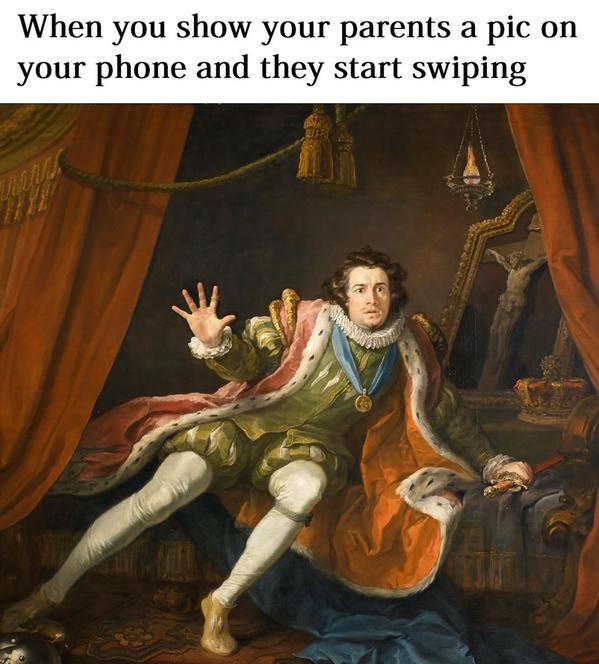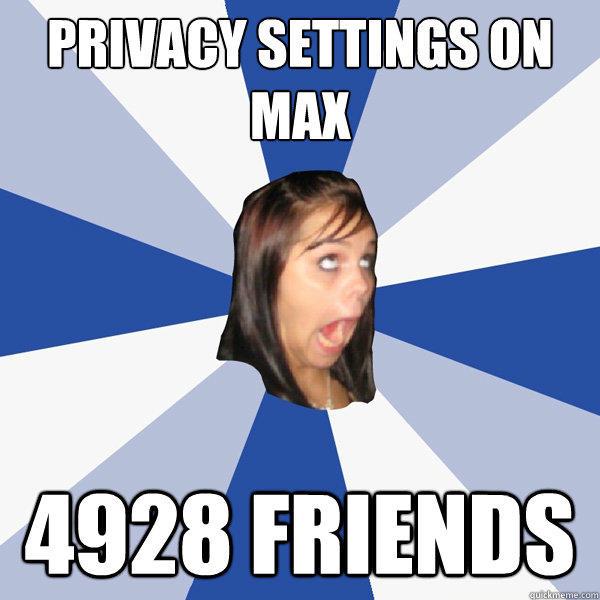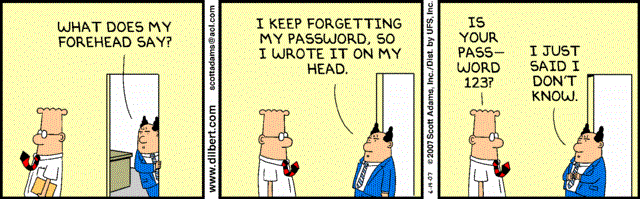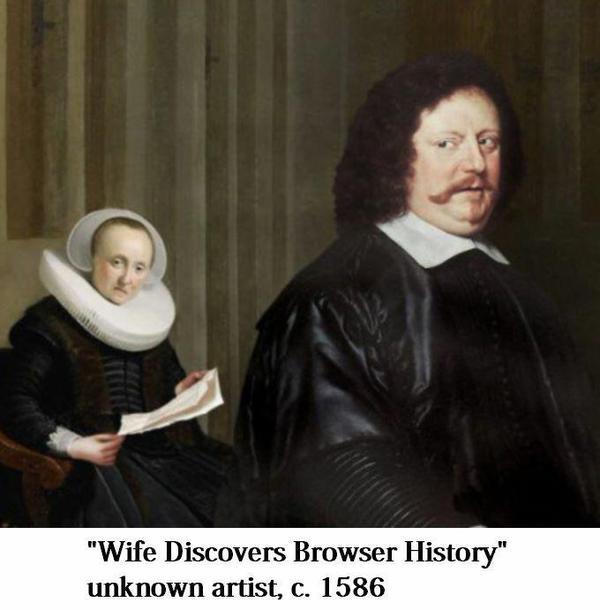У 2016 році в Інтернеті безсумнівно ширяться хакери, а цього року з’явилися новини про кричущі випадки злому та злом даних. Зросла кількість користувачів Інтернету, які вживають заходів безпеки для захисту своїх даних в Інтернеті та офлайн. Але цього, безумовно, недостатньо, щоб захистити ваші особисті дані та файли від доступу небажаних зловмисників. Ваш пристрій iPhone або iOS може бути завантажено безліччю особистих даних і приватних файлів, таких як фотографії з коханою людиною або сім’єю, особисте відео, особиста інформація та фінансова інформація тощо. Оскільки ваш телефон або пристрій iOS можуть отримати доступ до ваших друзів або членів від вашої родини, вам, безумовно, потрібно переконатися, що вони не зможуть бачити ваші особисті речі. Якщо ви втомилися від допитливих друзів або близьких, які заглядають у ваші особисті речі,
Читайте також: Як виправити заморожений iPhone
-
Заблокуйте свої приватні фотографії та відео
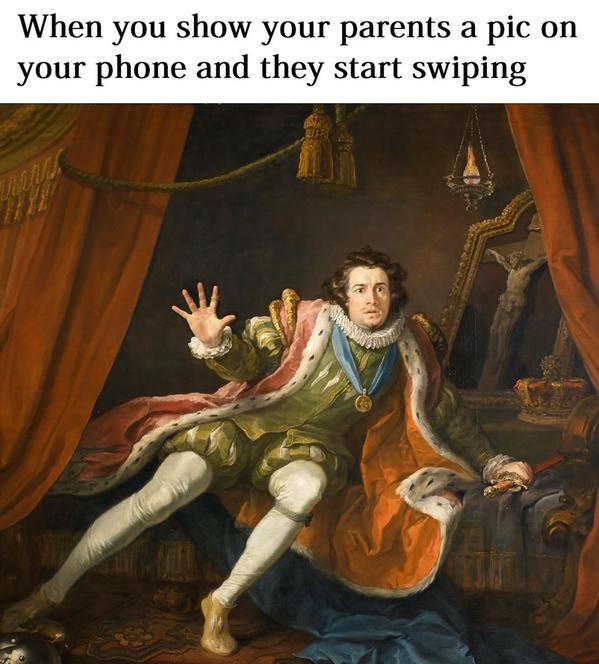
Можливо, ви вже набридли вашим двоюрідним братам і друзям, які переглядають ваші приватні фотографії та відео, коли вони потрапляють до вашого телефону. Це може обернутися незручною ситуацією і розкрити вас багатьма способами, які ви не хочете. Найкращим рішенням для цього є використання програми безпеки, яка блокує всі ваші приватні фотографії та відео, а потім робить недоступними для всіх, хто користується вашим телефоном. Найкращим додатком для цього, безумовно, є Secret Photo Vault від Systweak. Програма доступна в Apple App Store і є найпростішим способом захистити вашу конфіденційність.
-
Безпека відбитків пальців (iPhone 5S і вище)
Це може бути недоступне на старих моделях iPhone. Блокування телефону за допомогою відбитка пальця — це один із найкращих способів утримати когось від перегляду ваших особистих речей. Пароль можна зламати, вгадати (хоча це не так просто), але ніхто не зможе відкрити ваш телефон за допомогою відбитка пальця чи вашої відрубаної руки.
Читайте також: Як імпортувати фотографії з iPhone на Windows 10
-
Керуйте налаштуваннями конфіденційності
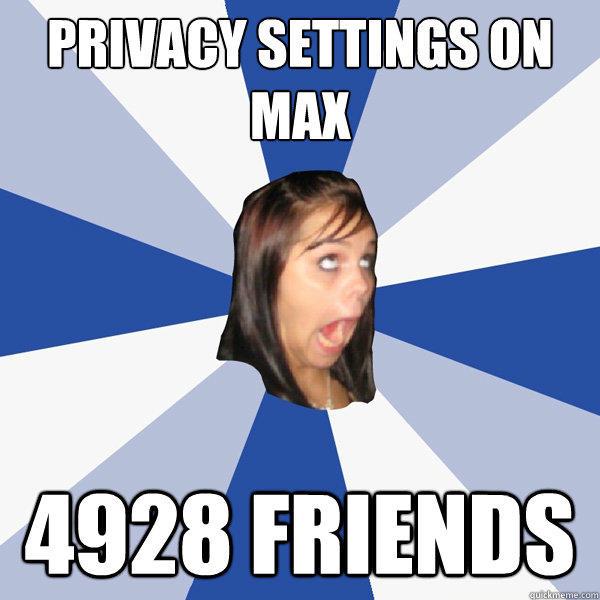
Ви можете не знати, але ваш телефон може таємно витікати дані, навіть не підозрюючи. Існують різні програми, які використовують вашу особисту інформацію, роблячи її видимою для будь-якого іншого користувача. Тому дуже важливо, щоб ми керували різними налаштуваннями конфіденційності в соціальних програмах, які використовують вашу особисту інформацію, як-от номери телефонів, домашню адресу або контактну інформацію.
-
Використовуйте парольну фразу замість пароля
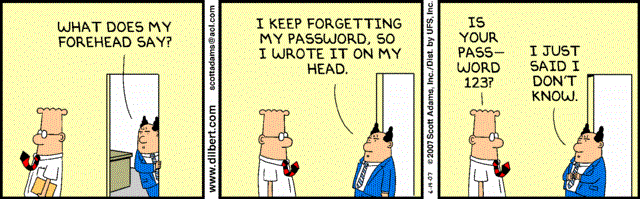
Хоча більшість телефонів вимагає простого 4-значного коду для блокування та розблокування телефону, користувачі iPhone можуть використовувати парольну фразу, щоб покращити свою безпеку. Парольна фраза — це, по суті, складніший пароль, який використовує фразу або речення замість цифрових символів, щоб заблокувати ваш телефон. Ви можете додатково посилити свою парольну фразу, додавши комбінацію символів верхнього або нижнього регістру разом зі спеціальними символами.
Необхідно прочитати: 5 найкращих програм для видалення повторюваних контактів на iPhone
-
Регулярно видаляйте історію Інтернету та кеш
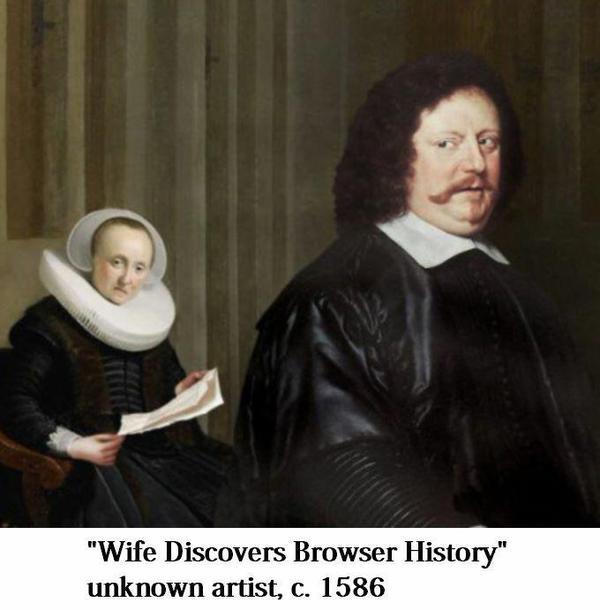
Історія вашого веб-переглядача може перевернути ваше життя, якщо її виявить не та людина. Тому рекомендується очищати та видаляти всю історію Інтернету принаймні двічі на тиждень. Це не тільки допоможе захистити вашу конфіденційність, але також приховає вашу діяльність в Інтернеті від сторонніх очей. Видалення кешу програми також не дасть хакерам отримати ваші дані будь-якими способами, а також допоможе вам відновити цінний простір у сховищі вашого телефону.
-
Використовуйте механізм самознищення
Одне, чого ми всі навчилися у кінолиходіїв, це коли все інше не вдається, переконатися, що на місці є самознищення. Аналогічно, ви також можете використовувати режим самознищення на пристроях iOS, щоб небажані люди не могли отримати вашу особисту інформацію. Ця функція автоматично стирає пам’ять вашого телефону, якщо хтось спробує отримати доступ до вашого телефону без вашого дозволу. Будь-хто, хто вводить неправильний пароль для входу на вашому телефоні протягом певної кількості спроб. Ваші особисті дані краще видалити, ніж в чужі руки.
Незалежно від того, наскільки безпечним і захищеним ми здається наше цифрове життя, ми знаємо, що завжди знайдеться лазівка. Тому найкращий спосіб уникнути подібних загроз у своїй конфіденційності – це постійно бути на ногах. Інтернет, безперечно, дике місце, як і світ. Але ми, безсумнівно, можемо вибрати безпечний шлях, діючи старанно і тримаючи будь-яких допитливих зловмисників у страху.